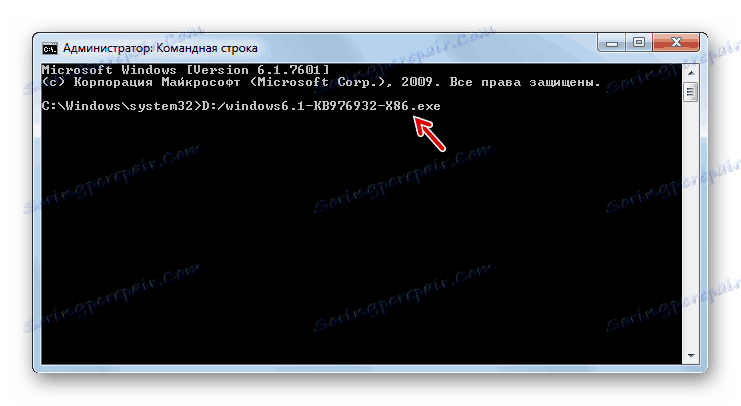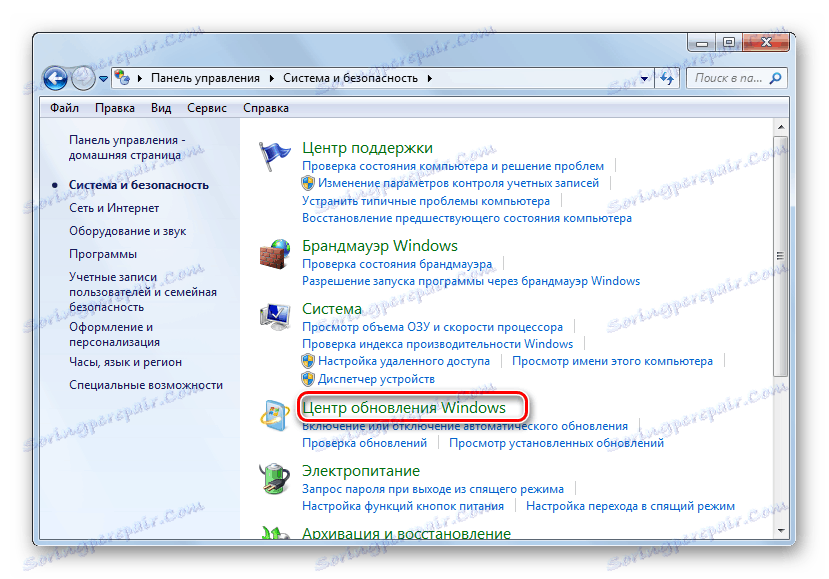Nadogradnja sustava Windows 7 na Service Pack 1
Da bi računalo radilo s maksimalnom učinkovitošću i da zadovolji najnovije sigurnosne zahtjeve, preporučljivo je redovito instalirati svježe nadopune na nju. Ponekad razvojni programeri OS-a kombiniraju skupinu ažuriranja u cijeli paket. Ali ako je za Windows XP bilo čak 3 takva paketa, tada je samo jedna izdana za G7. Pogledajmo kako instalirati Service Pack 1 na Windows 7.
Vidi također: Nadogradite sustav Windows XP na Service Pack 3
sadržaj
Instalacija paketa
SP1 možete instalirati bilo putem ugrađenog "Centra za ažuriranje" ili preuzimanjem instalacijske datoteke s službenog Microsoftovog web mjesta. Ali prije nego što instalirate, morate saznati treba li vaš sustav. Uostalom, moguće je da je potreban paket već instaliran na računalu.
- Kliknite "Start" . Na popisu koji se otvori desnom tipkom miša ( PCM ) na stavci "Računalo" . Odaberite "Svojstva" .
- Otvara se prozor svojstava sustava. Ako u bloku "Windows Edition" postoji natpis Service Pack 1, to znači da je paket koji je u ovom članku već instaliran na vašem računalu. Ako taj natpis nedostaje, onda ima smisla postaviti pitanje o instaliranju ovog važnog ažuriranja. U istom prozoru, suprotno nazivu parametra vrste sustava, možete vidjeti širinu bita OS-a. Te će informacije biti potrebne ako želite instalirati paket tako da je preuzmete putem preglednika sa službene stranice.
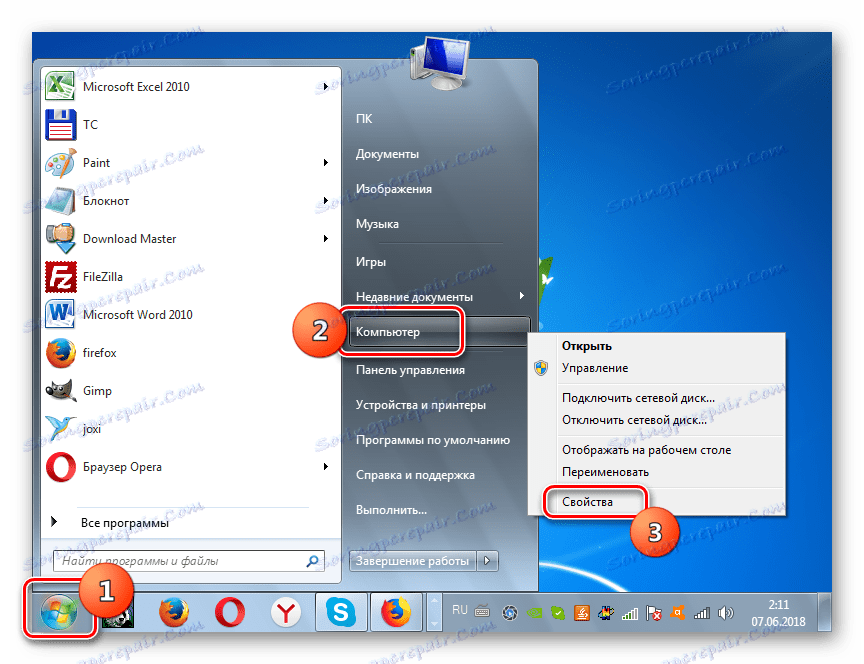
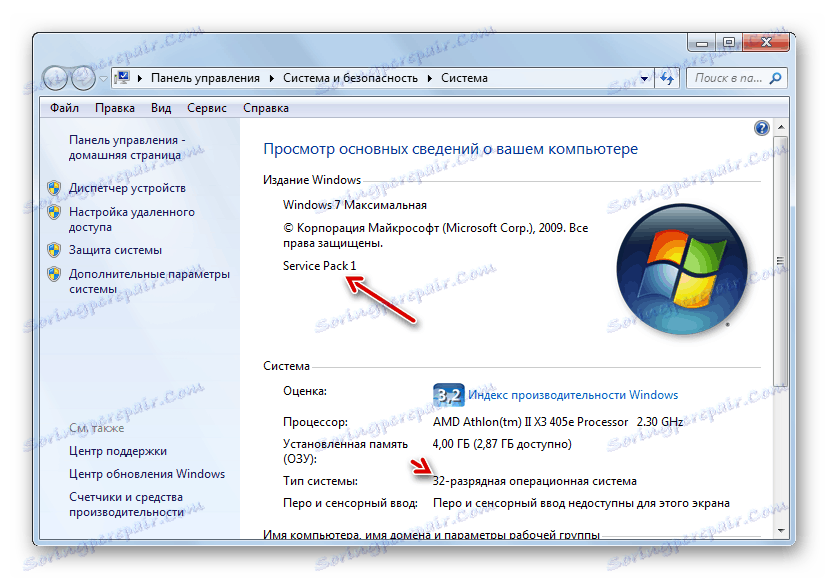
Zatim ćemo pogledati različite načine nadogradnje sustava na SP1.
Prva metoda: preuzmite datoteku ažuriranja
Najprije razmotrite opciju za instalaciju ažuriranja preuzimanjem paketa s službenog Microsoftovog web mjesta.
Preuzmite SP1 za Windows 7 s službene stranice
- Pokrenite preglednik i slijedite gornju vezu. Kliknite gumb "Preuzmi" .
- Otvorit će se prozor gdje ćete morati odabrati datoteku za preuzimanje u skladu s bitnom širinom vašeg operativnog sustava. Otkriti informacije, kao što je gore spomenuto, mogu biti u prozoru svojstava računala. Morate označiti jednu od dno dve stavke na popisu. Za 32-bitni sustav, to će biti datoteka pod nazivom "windows6.1-KB976932-X86.exe" i 64-bitni analogni "windows6.1-KB976932-X64.exe" . Nakon postavljanja oznake kliknite "Dalje" .
- Nakon toga bit ćete preusmjereni na stranicu na kojoj treba preuzeti preuzimanje potrebnog ažuriranja u roku od 30 sekundi. Ako se iz bilo kojeg razloga nije pokrenuo, kliknite naslov "Kliknite ovdje ..." . U postavkama preglednika označen je direktorij gdje će se preuzeti datoteka. Vrijeme koje je potrebno ovisit će o brzini vašeg interneta. Ako nemate vezu velike brzine, to će potrajati dosta vremena, jer je paket vrlo velik.
- Po dovršetku preuzimanja otvorite "Explorer" i idite u direktorij gdje je postavljen preuzet objekt. Kao i za pokretanje bilo koje druge datoteke, dvaput kliknite na lijevu tipku miša.
- Prikazat će se prozor za instalaciju, gdje će biti upozorenje da bi svi aktivni programi i dokumenti trebali biti zatvoreni kako bi se izbjegli gubitci podataka, budući da će proces instalacije ponovno pokrenuti računalo. Po potrebi slijedite ovu preporuku i kliknite "Dalje" .
- Nakon toga, instalater će pripremiti računalo za početak instalacije paketa. Samo treba čekati.
- Zatim će se otvoriti prozor u kojem će se ponovno pojaviti upozorenje o potrebi zatvaranja svih pokrenutih programa. Ako ste već to učinili, jednostavno kliknite "Instaliraj".
- Ovo će instalirati servisni paket. Nakon što se računalo automatski ponovo pokrene, a to će se dogoditi izravno tijekom instalacije, započet će s ažuriranjem već instaliranim.
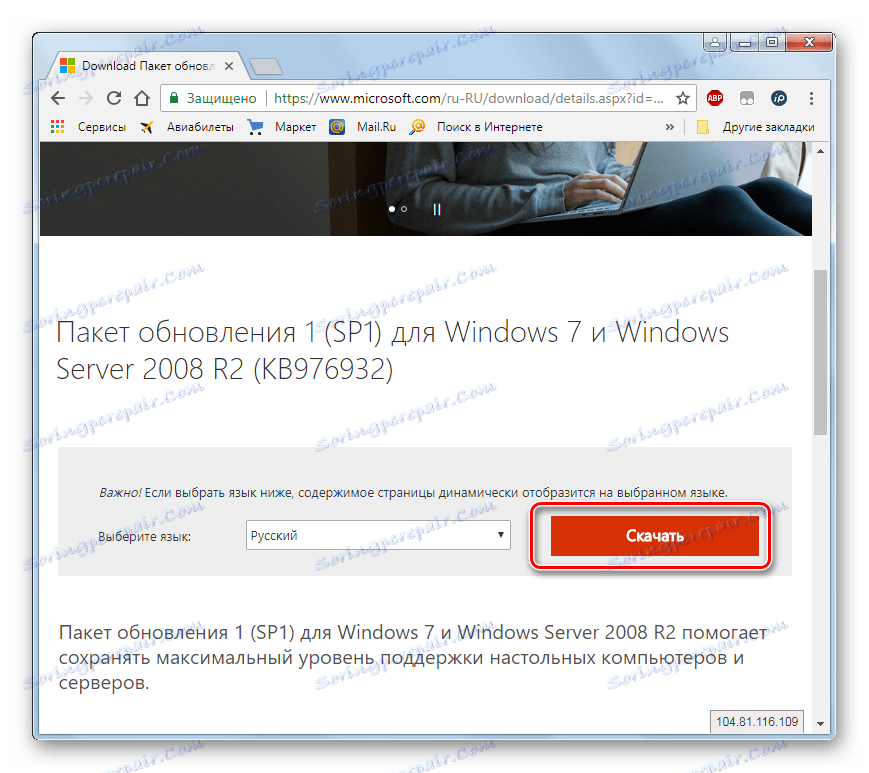
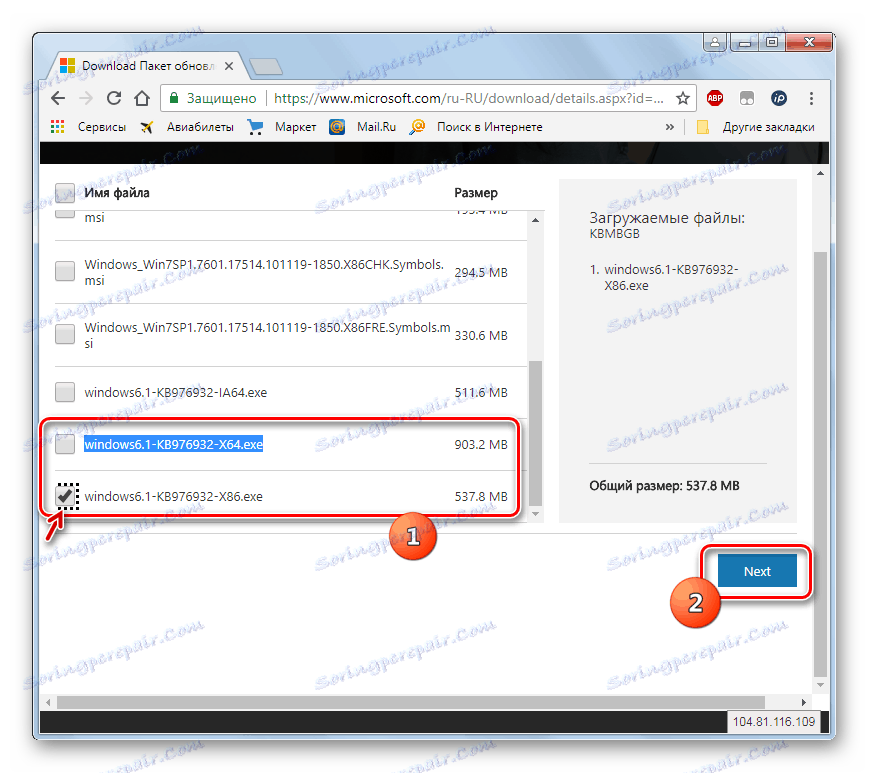
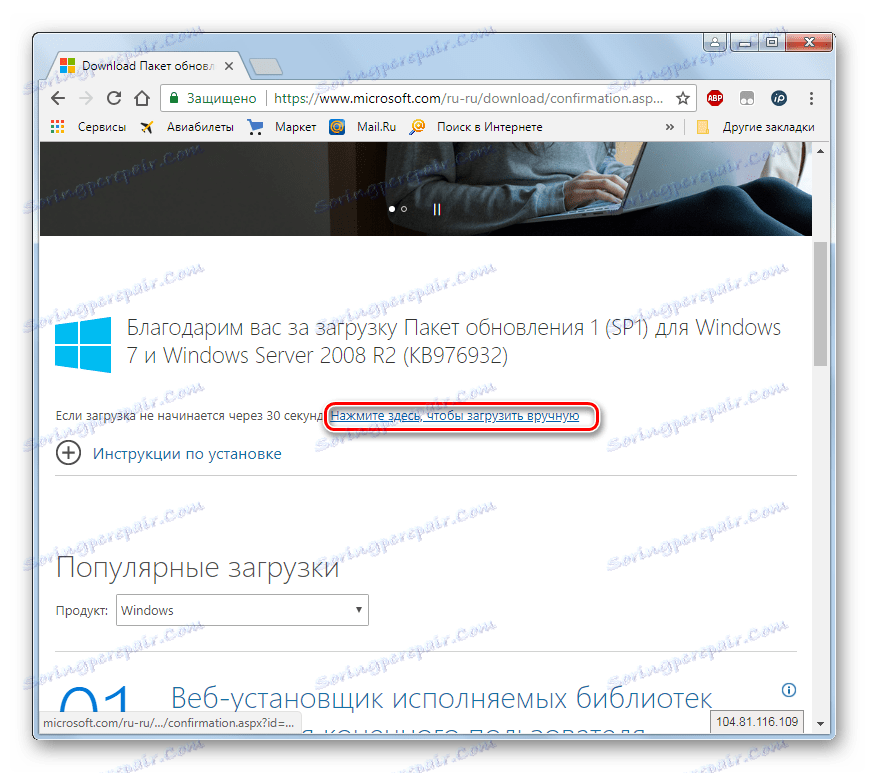
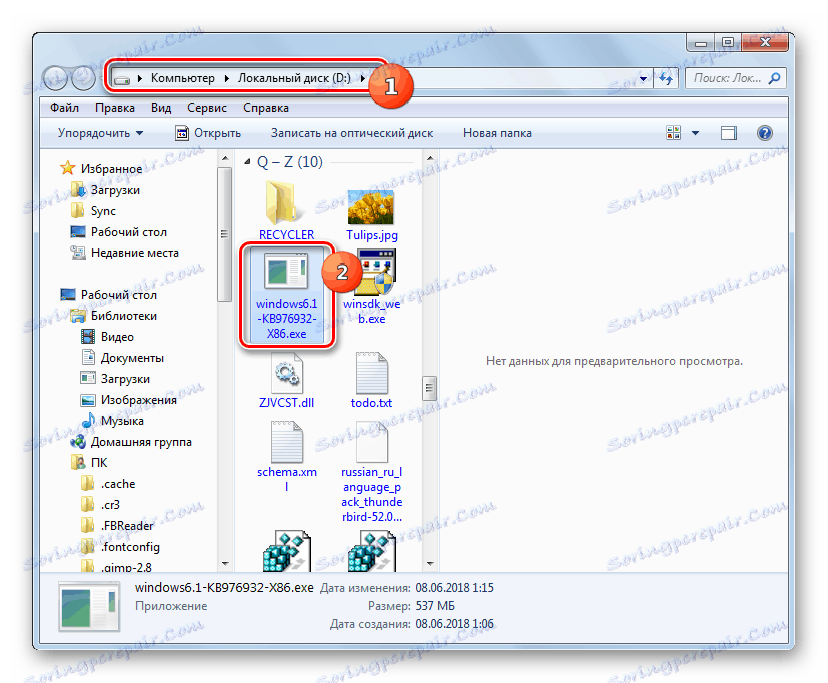
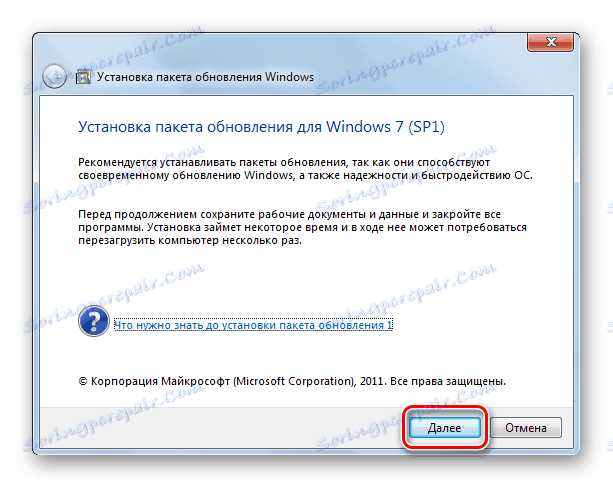
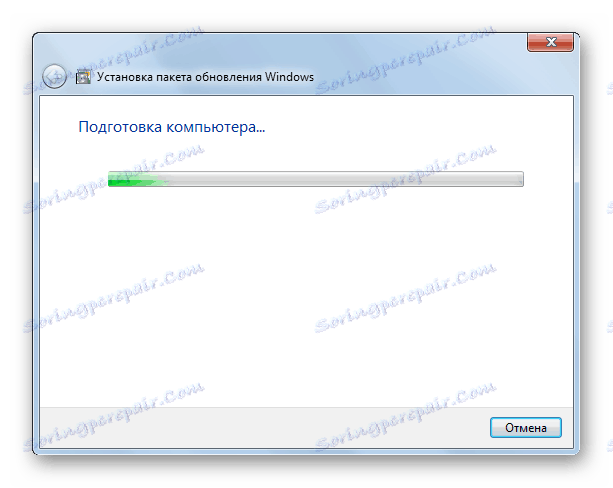
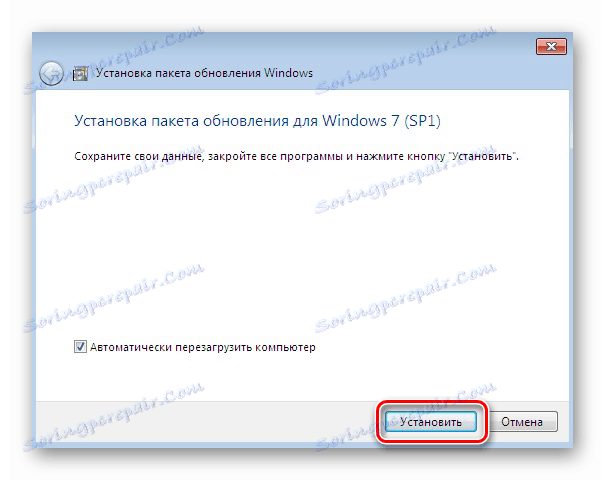
Način 2: "Zapovjedna linija"
Također možete instalirati SP1 pomoću "Command Line" . Ali za to morate prvo preuzeti instalacijsku datoteku, kao što je opisano u prethodnom postupku, i staviti ga u jedan od direktorija na tvrdom disku. Ova metoda je dobra jer omogućuje instalaciju s navedenim parametrima.
- Kliknite "Start" i idite na riječi "Svi programi" .
- Idite na imenik pod nazivom "Standard" .
- Pronađite element "Command Line" u navedenoj mapi. Desnom tipkom miša kliknite na njega i odaberite metodu početka s administratorskim pravima na popisu koji se pojavljuje.
- Otvorit će se "Zapovjedna crta" . Da biste započeli instalaciju, trebate registrirati punu adresu instalacijske datoteke i pritisnite tipku Enter . Na primjer, ako ste stavili datoteku u korijenski direktorij pogona D , a zatim za 32-bitni sustav unesite sljedeću naredbu:
D:/windows6.1-KB976932-X86.exe![13]()
Za 64-bitni sustav, naredba će izgledati ovako:
D:/windows6.1-KB976932-X64.exe - Nakon unosa jedne od tih naredbi otvorit će se prozor za instalaciju paketa ažuriranja, koji nam je već poznat iz prethodnog postupka. Sve daljnje radnje treba provesti prema gore opisanom algoritmu.
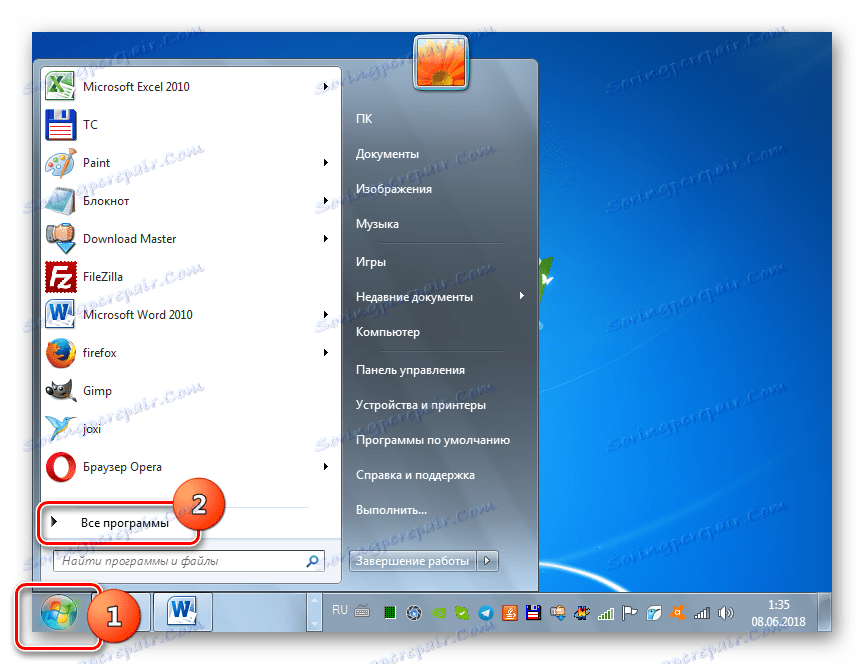
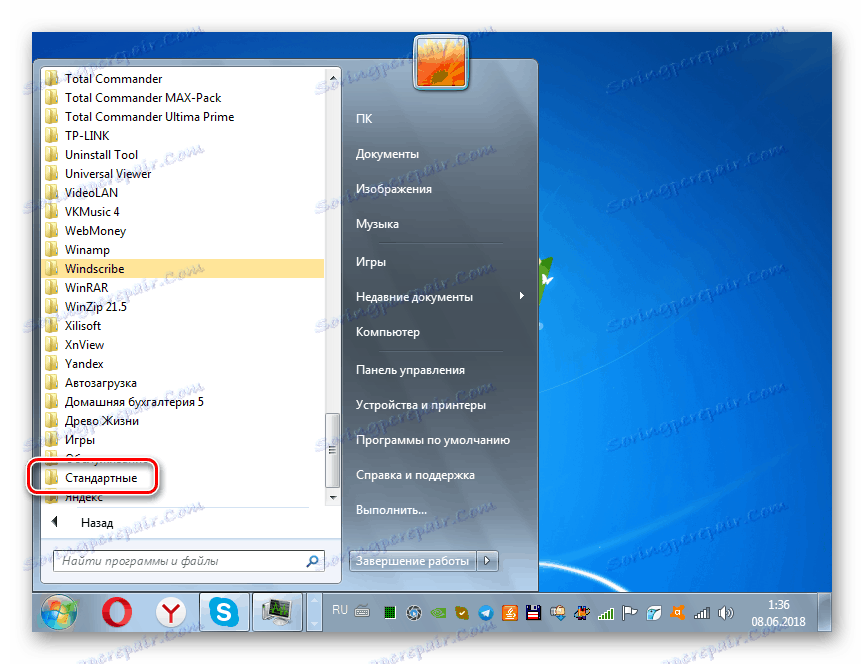
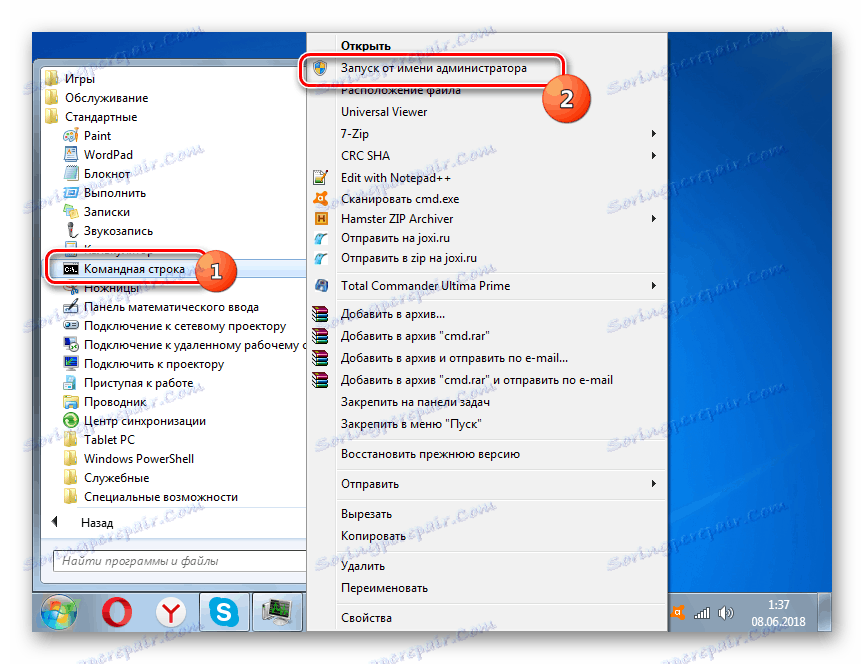
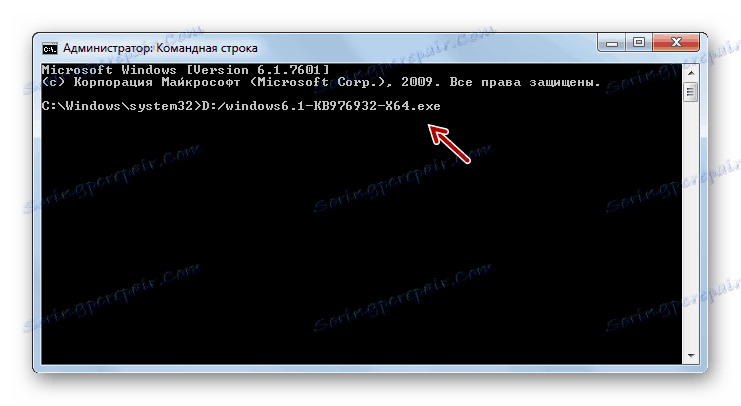

No, pokretanje putem "Command Line" je također zanimljivo jer prilikom korištenja dodatnih atributa možete postaviti različite uvjete za postupak:
- / quiet - pokrenite "tihu" instalaciju. Kada unesete ovaj parametar, instalacija će se izvršiti bez otvaranja dijaloškog okvira, osim prozora koji izvješćuje o neuspjehu ili uspjehu postupka nakon njegovog dovršetka;
- / nodialog - ovaj parametar zabranjuje pojavljivanje dijaloškog okvira na kraju postupka, u kojem treba izvijestiti o njegovu neuspjehu ili uspjehu;
- / norestart - ova opcija sprječava automatsko ponovno pokretanje računala nakon instalacije paketa, čak i ako je to potrebno. U tom slučaju, za dovršetak instalacije, morat ćete ponovno pokrenuti računalo ručno.
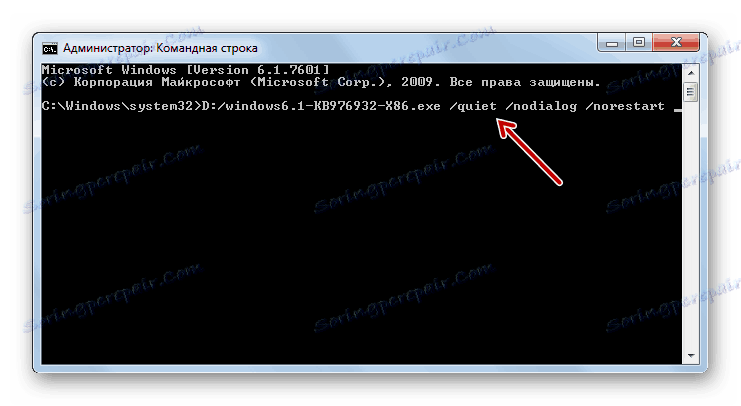
Potpuni popis mogućih parametara koji se koriste pri radu s instalaterom SP1 može se vidjeti dodavanjem atributa / help na glavnu naredbu.

pouka: Pokrenite "naredbeni redak" u sustavu Windows 7
Način 3: "Centar za ažuriranje"
Također možete instalirati SP1 putem standardnog alata sustava za instalaciju ažuriranja u sustavu Windows - "Centar za ažuriranje" . Ako je automatsko ažuriranje omogućeno na računalu, u tom slučaju, u nedostatku SP1, sustav u samom dijaloškom okviru će ponuditi instalaciju. Zatim trebate slijediti osnovne upute prikazane na monitoru. Ako je automatsko ažuriranje onemogućeno, morat ćete izvršiti neke dodatne manipulacije.
pouka: Omogućavanje automatskih ažuriranja na sustavu Windows 7
- Kliknite "Start" i idite na "Upravljačka ploča" .
- Otvorite odjeljak Sustav i sigurnost .
- Zatim idite na "Centar za ažuriranje ..." .
![20]()
Ovaj alat možete otvoriti i pomoću prozora Pokreni . Kliknite Win + R i utipkajte liniju koja se otvori:
wuappZatim kliknite "U redu" .
- Na lijevoj strani sučelja koje se otvore, kliknite Potraži ažuriranja .
- Postupak pretraživanja ažuriranja je aktiviran.
- Nakon dovršetka kliknite Instaliraj ažuriranja .
- Postupak instalacije započinje, nakon čega će biti potrebno ponovno pokrenuti računalo.
Upozorenje! Da biste instalirali SP1, morate imati određeni skup ažuriranja koji su već instalirani. Stoga, ako su odsutni na vašem računalu, gore opisani postupak pretraživanja i instalacije ažuriranja morat će se izvršiti nekoliko puta sve dok nisu instalirani svi potrebni elementi.
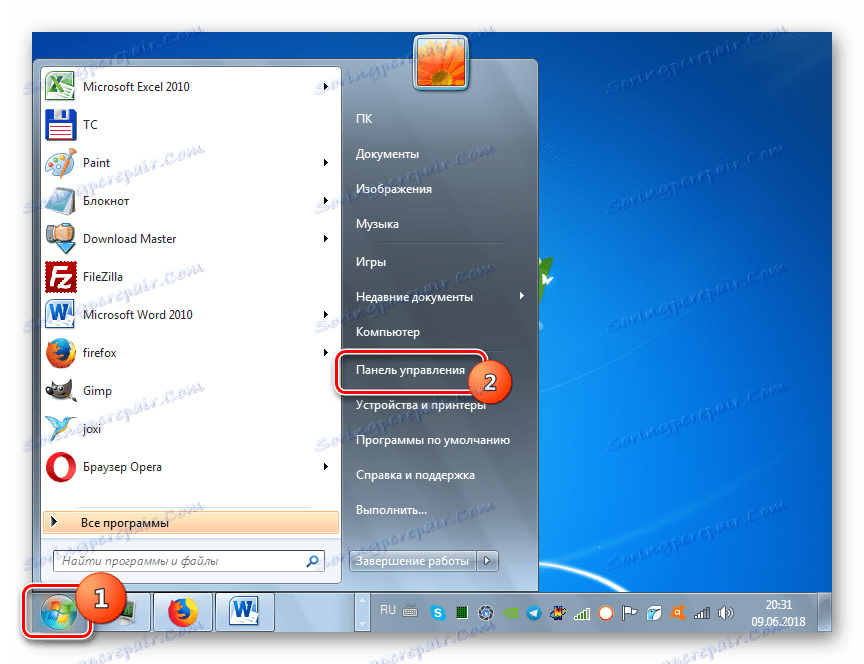
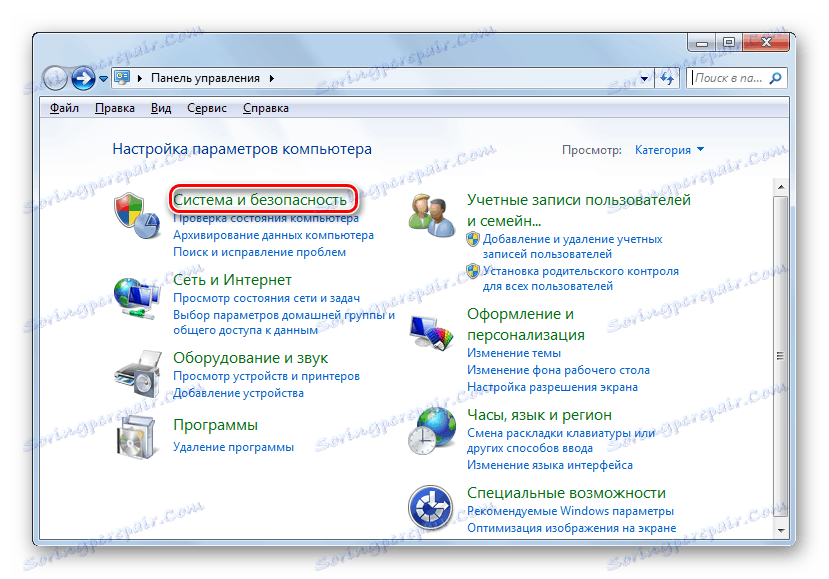
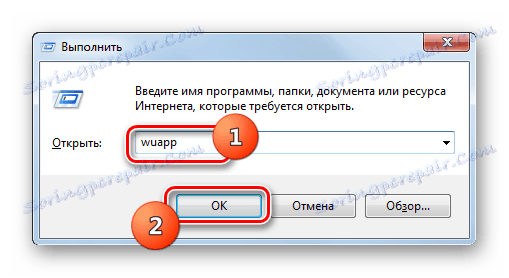
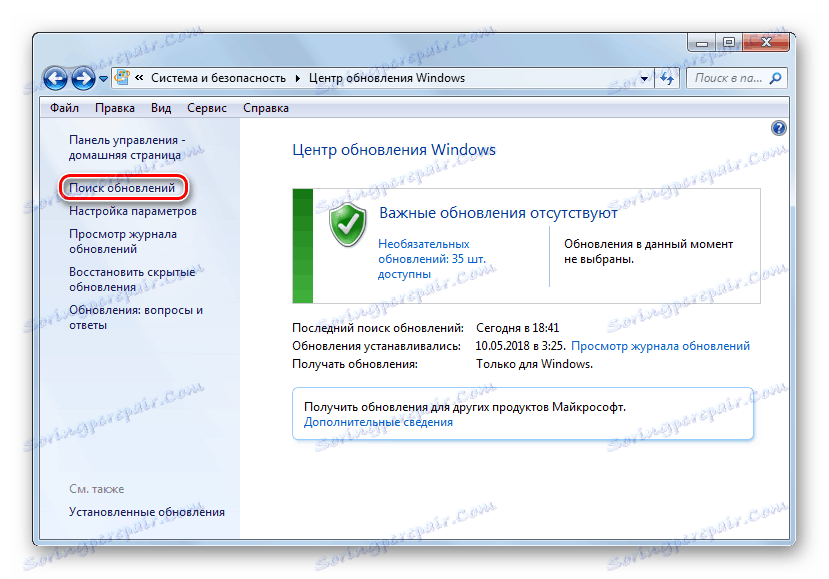
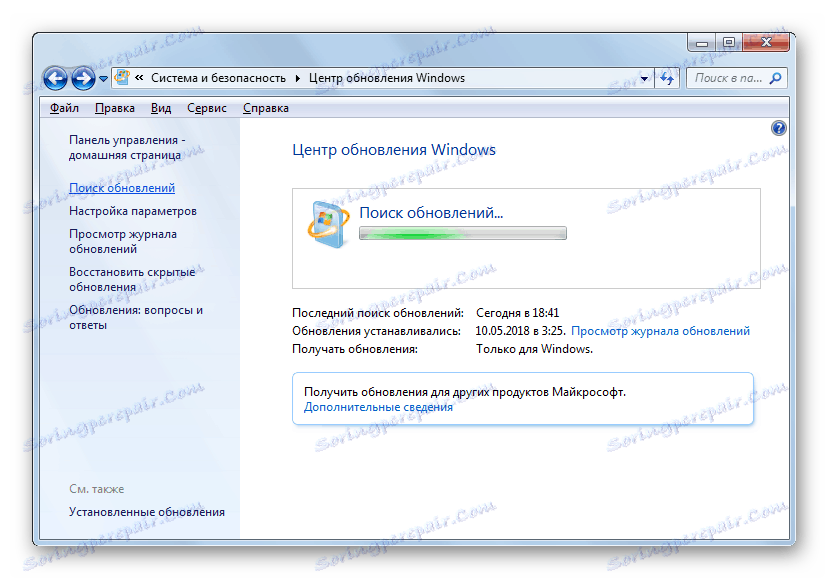

Iz ovog članka jasno je da se Service Pack 1 može instalirati na Windows 7 i kroz ugrađeni "Centar za ažuriranje" i preuzimanjem paketa s službenog web mjesta. Korištenje Centra za ažuriranje je prikladnije, ali u nekim slučajevima možda neće funkcionirati. Tada je potrebno preuzeti ažuriranje iz Microsoftovog resursa za web. Osim toga, postoji mogućnost instalacije pomoću "Command Line" s navedenim parametrima.